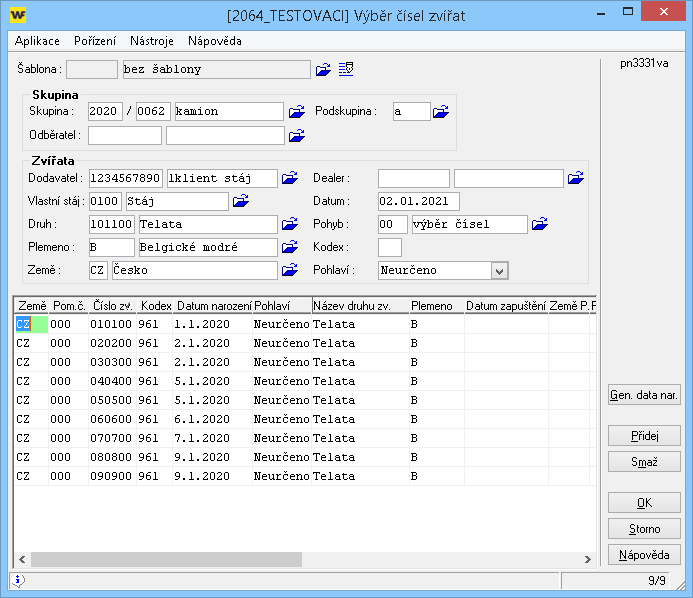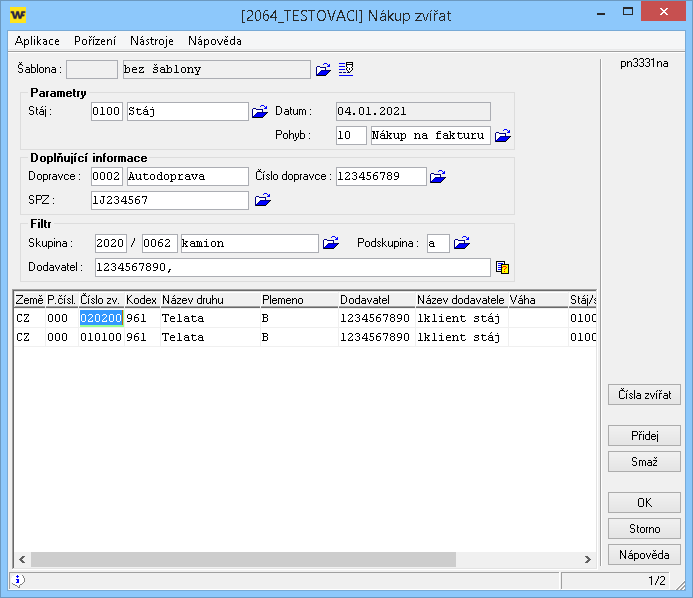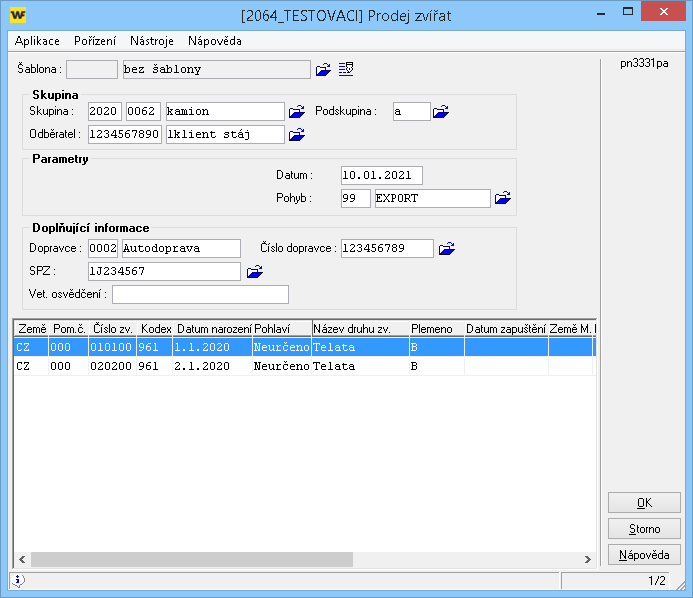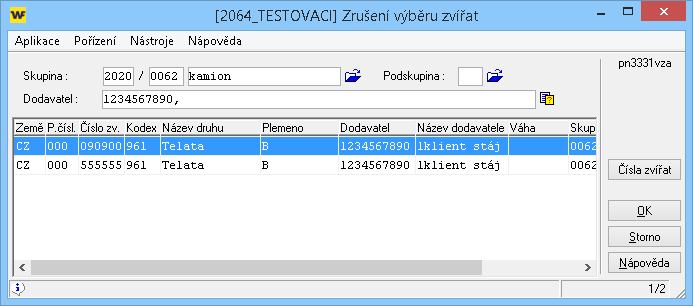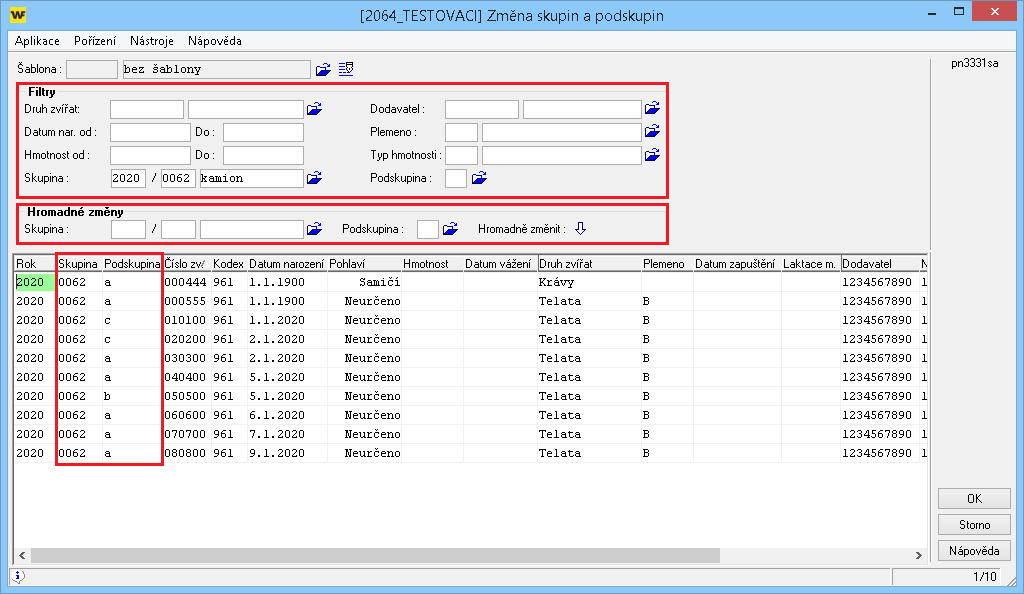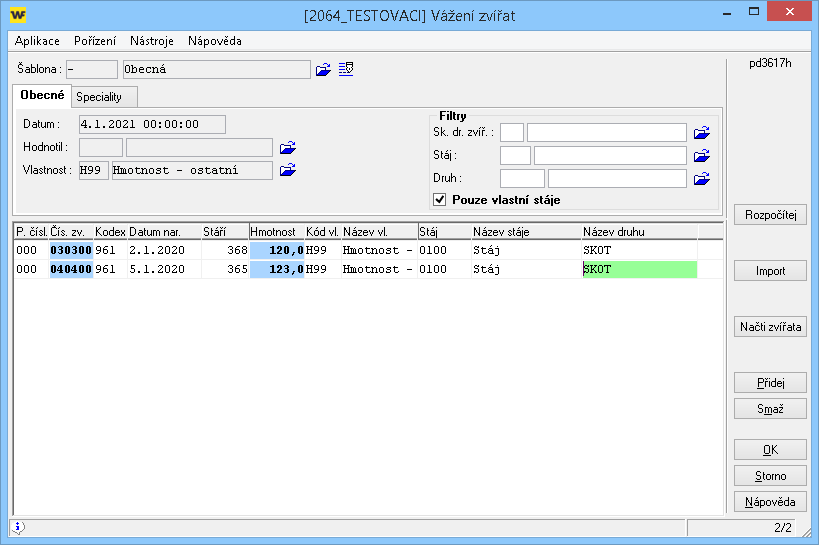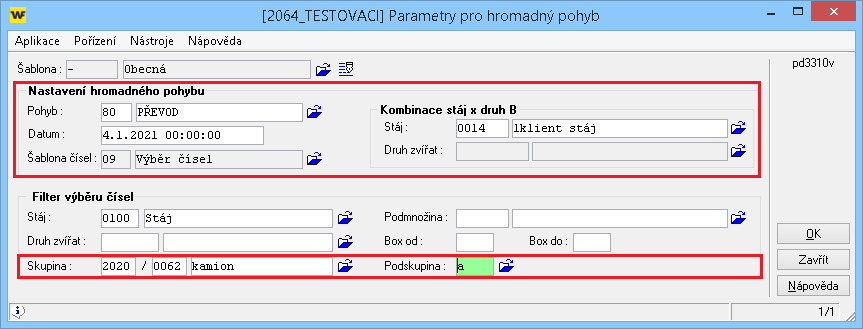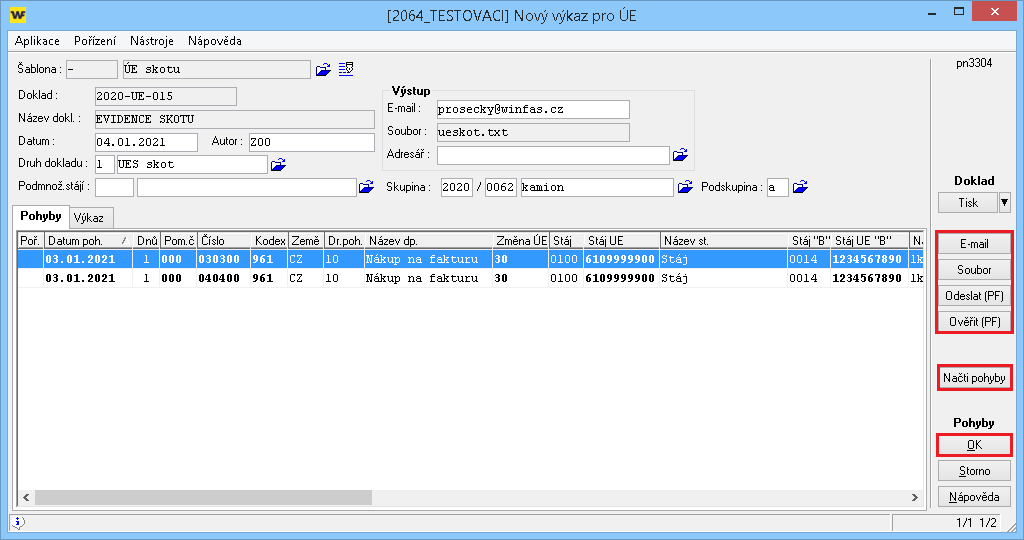Pořízení dat evidence *3330
Související rozcestníky | Hlavní rozcestník | Evidence shromažďovacích středisek
Pořízení výběru čísel zvířat
Funkce slouží k vytváření „skupin“ zvířat plánovaných k nákupu. Při zadání lze vytvářet nové skupiny a podskupiny (a).
Postup pořízení výběru:
- 1. Klepněte na tlačítko „Výběr“.
- 2. Vyberte Šablonu (dvojklikem).
- 3. Vyplňte hlavičku:
- Skupina: Zadejte číslo existující skupiny nebo vytvořte novou.
- Podskupina: Vyberte podskupinu. Při vytváření nové skupiny se automaticky zakládá podskupina „a“. Zadáním neexistující se nabídne její založení.
- Odběratel: Nepovinný údaj, lze ho pro celou podskupinu měnit přepisem a uložením (případně pomocí funkce Uprav podskupinu). V okně se zobrazuje jako číslo hospodářství a název stáje).
- Dodavatel: Určuje, od koho budou zvířata nakoupena. Na okně jsou zobrazeny číslo hospodářství a název stáje.
- Dealer: Pole po záznam dealera.
- Vlastní stáj: Místo kam je plánován jejich nákup (nezávazné, při nákupu je možné změnit).
- Datum výběru: Datum výběru zvířat (povinná hodnota).
- Kategorie: Kategorie vybíraných zvířat, slouží jako předpis pro pořízení jednotlivých čísel zvířat. Je možné měnit v průběhu pořízení čísel.
- Plemeno: Předpis jako Druh.
- Země: Předpis jako Druh.
- Pohyb: Hodnota, pod kterou má být změna uložena, doporučujeme nastavit druh pohybu jako přikázanou (neměnnou hodnotu).
- Kodex: Předpis jako údaj Kategorie.
- Pohlaví: Předpis jako údaj Kategorie.
- 4. Vyplňte údaje zvířete (číslo zvířete, datum narození,…)
- Čísla zvířat můžete do okna nahrát pomocí tlačítka "Import", viz návod +3624.
- 5. Pro přidání dalších zvířat klepněte na tlačítko „Přidej“.
- Pozn.: Pro hromadné generování dat narození můžete využít funkci „Gen. Data nar.“.
- 6. Po pořízení všech vybraných zvířat klepněte na tlačítko „OK“, změna se uloží.
- Doporučení: v okně nastavte šablony, které určí systém pořízení dat jednotlivých skupin zvířat.
Nákup zvířat
Funkce slouží k pořízení evidenčního zápisu o nákupu zvířat. Pořízením by se měl potvrzovat přísun zvířat na stáj a z něho následně generovat hlášení o přísunu zvířat do ÚE.
Před vlastním nákupem zvířat doporučujeme provést zrušení výběrů nenakoupených zvířat (viz níže bod Zrušení výběru).
Postup pořízení nákupu zvířat:
- 1. Klepněte na tlačítko „Nákup“.
- 2. Vyplňte hlavičku.
- Stáj: Místo kam byla zvířata přisunuta.
- Datum: datum přísunu zvířat.
- Pohyb: Hodnota, pod kterou má být změna uložena, doporučujeme nastavit druh pohybu jako přikázanou (neměnnou hodnotu).
- Dopravce, Číslo dopravce, SPZ a SPZ přívěsu: Pole pro výběr dopravce zvířat a SPZ vozidla s případným přívěsem.
- Dodavatel (Filtr): Slouží k výběru skupiny dodavatelů, od níž byla nakoupena zvířata. Výběr dodavatelů je třeba provádět stisknutím ikony za textovým polem ( ), zaškrtnutím požadovaných dodavatelů a následným potvrzením výběru. : Pro výběr ze všech zvířat není třeba filtry zadávat.
- 3. Klepněte na tlačítko „Čísla zvířat“
- 4. V tabulce vyberte zvířata (zaškrtávátky nebo pomocí tlačítek) a výběr potvrďte klepnutím na tlačítko „OK“.
- 5. Pro uložení nákupu klepněte na tlačítko „OK“.
Prodej zvířat
Funkce slouží pro pořízení evidenčního zápisu podeje zvířat.
Postup pořízení prodeje:
- 1. Klepněte na tlačítko „Prodej“.
- 2. Zadejte údaje o prodeji:
- Skupina, Podskupina a Odběratel: Vyberte skupinu, podskupinu a případně doplňte nebo upravte Odběratele.
- Datum: Datum prodeje zvířat.
- Pohyb: Vyberte pohyb se správnou změnou do ÚE.
- Dopravce, Číslo dopravce a SPZ
- Veterinární osvědčení
- 3. Zkontrolujte správnost seznamu čísel zvířat.
- 4. Pro uložení klepněte na tlačítko „OK“.
Rušení vybraných čísel zvířat
Pro případy, kdy se mění čísla nebo počty nakoupených zvířat existuje funkce pro ručení výběrů. Funkce umožní vybrat a následně vymazat vybraná zvířata, aby se nenabízela k záznamům v dalších evidencím (např. nákup, vážení, léčení).
Postup rušení:
- 1. V okně Shromažďovací střediska vyberte skupinu a podskupinu zvířat, ze které mají být některá zvířata odstraněna.
- Klepněte na šípku vedle tlačítka „Výběr“ a klepněte na pole „Zruš výběr čísel zvířat“.
- Pro omezení počtu nabízených zvířat k rušení můžete vyplnit dodavatele (klepnutím na ikonu za polem Dodavatel a výběrem stájí).
- Klepněte na tlačítko „Čísla zvířat“.
- Pomocí zaškrtávátek ve sloupci „Vyber“ označte čísla zvířat k rušení.
- Výběr potvrďte klepnutím na tlačítko „OK“.
- Vymazání čísel z evidence potvrďte „OK“.
Změna skupin / podskupin
Tlačítko „Změna skupin“ slouží ke spuštění funkce umožňující individuálně nebo hromadně měnit skupiny a podskupiny zvířat.
Postup provádění hromadných změn:
- 1. V okně Shromažďovací střediska vyberte skupinu zvířat, kterou chcete upravovat.
- 2. Klepněte na tlačítko “Změna skupin“.
- 3. Nastavte filtry přesně definující „skupinu“ zvířat, u níž chcete měnit skupinu a podskupinu.
- 4. V části Hromadné změny vyberte Skupinu a Podskupinu, kam mají být zvířata přesunuta a klepněte na „šipku – Hromadně změnit“.
- 5. Pro uložení změn klepněte na tlačítko „OK“.
Postup provádění individuálních změn:
- Po spuštění funkce (první dva body předchozího postupu) měňte skupiny, případně podskupiny jednotlivých zvířat v tabulce.
Vážení
Funkce Vážení umožňuje pořizovat nebo importovat záznamy o vážení zvířat, případně generovat fiktivní váhy na základě nastavených parametrů.
Postup pořízení vážení
- 1. V okně Shromažďovací střediska vyberte skupinu a podskupinu zvířat, se kterou chcete pracovat.
- 2. Klepněte na tlačítko „Vážení“.
- 3. Zadejte datum vážení zvířat.
- 4. Vyberte poli Vlastnost typ váhy, který chcete pořizovat (skutečnou nebo fiktivní).
- 5. Klepněte na tlačítko „Načti zvířata“.
- 6. Potvrďte načtení všech klepnutím na tlačítko „OK“, případně si upravte výběr pomocí zaškrtávátek.
- 7. Dále postupujte dle druhu pořizovaných dat
- Ruční pořízení
- Do pole sloupce Hmotnost zadejte váhy zvířat.
- Pro uložení klepněte na tlačítko „OK“.
- Import dat
- Klepněte na tlačítko „Import“.
- Vyberte importní soubor a načtěte jej.
- Pro uložení klepněte na tlačítko „OK“.
- Generování fiktivních hmotností (Rozpočítej)
- Klepněte na tlačítko „Rozpočítej“.
- Zadejte Hmotnost celkem a případně rozmezí, v němž se mají hmotnosti pohybovat.
- Potvrďte tlačítkem „OK“.
- Pro uložení klepněte na tlačítko „OK“.
- Ruční pořízení
Léčení
Funkce pro pořízení záznamů o léčení příp. vakcinaci zvířat.
Postup pořízení záznamu:
- 1. Klepněte na tlačítko „Léčení“.
- 2. Vyplňte hlavičku:
- Nemoc: zadejte nemoc, případně vyberte vakcinaci.
- Datum začátku: začátek nemoci.
- Další ošetření, Datum konce.
- Ochranná lhůta (Maso, Mléko): pokud jsou vyplněny v číselníku léků, doplní se před uložením automaticky.
- 3. Vyplňte údaje ošetření:
- Datum: datum ošetření (vakcinace).
- Kód a Název zákroku.
- Kód a Název léčiva.
- Případně doplňte další nepovinné údaje.
- 4. Klepněte na tlačítko „Výběr čísel“.
- 5. Pomocí zaškrtávátek, případně tlačítek „Označ“ vyberte zvířata a potvrďte klepnutím na „OK“.
- 6. Data uložte klepnutím na tlačítko „OK“.
Přesun
Funkce umožňuje pořídit přesuny zvířat mezi vlastními „stájemi“.
Postup pořízení přesunu:
- 1. Klepněte na tlačítko „Přesun“.
- 2. V okně „Hromadné pořízení pohybů“ klepněte na tlačítko „Výběry“.
- 3. Zadej nastavení pořizovaného pohybu:
- Pohyb: Změna na základě, které bude generováno hlášení do ÚE.
- Datum: datum přesunu zvířat.
- Stáj: vlastní stáj kam budou zvířata převezena.
- 4. Nastavte filtry pro výběr čísel zvířat:
- Skupina, Podskupina: filtr na omezení nápočtu čísel zvířat k přesunu.
- 5. Potvrďte klepnutím na tlačítko „OK“.
- 6. V okně „Vyber čísla do pořízení“ zaškrtejte nebo označte pomocí tlačítek zvířata a potvrďte výběr klepnutím na tlačítko „OK“.
- 7. Data se napočtou do pořízení v okně „Hromadné pořízení pohybů“, po napočtení data uložte klepnutím na tlačítko „OK“.
ÚE
Funkce umožňující generovat hlášení do ÚE z pořízených změn. Změny jsou pořizovány na určené pohyby zvířat (např. 30-Nákup, …) u niž jsou nastaveny kódy, kterými mají být hlášeny do ÚE.
Postup odeslání hlášení do ÚE:
- 1. Klepněte na tlačítko „ÚE“.
- 2. V okně „Nový výkaz pro ÚE“ klepněte na tlačítko „Načti pohyby“.
- 3. Vyberte věty (pomocí zaškrtávátek a tlačítek „Označ“), které mají být odeslány do ÚE a následně klepněte na tlačítko „OK“.
- 4. Vyberte způsob odeslání hlášení a klepněte na příslušnou funkci:
- E-mail: Odešle hlášení do ÚE v emailové zprávě.
- Soubor: Nabídne uložení souboru (odesílaného emailem), pro možnost odeslání z jiného počítače.
- Odeslat (PF): Funkce umožňuje odeslat ÚE pomocí datových služeb Portálu farmáře.
- Ověřit (PF): Funkce umožňující ověřit formální správnost hlášení pomocí datové služby Portálu farmáře.
- 5. Hlášení odešlete.
- 6. Uložte výkaz klepnutím na tlačítko „OK“.
- Funkce načítá do hlášení všechny neuložené věty, pokud tedy nechcete odesílat některá vygenerovaná hlášení, věty načtěte a uložte je do výkazů.
Uprav
Funkce umožňující upravovat a přidávat skupiny a podskupiny. Standardně jsou skupiny a podskupiny zakládány při pořizovaní záznamů.
Úprava podskupin:
- Úprava umožňuje dodatečně doplňovat a upravovat údaje podkupin. Konkrétně se jedná o: Veterinární osvědčení, Odběratel a Dopravce.
Smaž
Funkce umožňuje mazat podskupiny a skupiny.
Mazaní je možné pouze v případě, že na podskupinách nejsou žádná zvířata.